A todos nos ha pasado: tenemos sitios web de WordPress cargados de plugins, solo para descubrir que están ralentizando nuestra experiencia móvil. Hemos visto cómo este problema afecta a innumerables propietarios de sitios web que no se dan cuenta de que sus plugins están acabando con su rendimiento móvil.
Hemos descubierto que desactivar selectivamente ciertos plugins para usuarios móviles puede mejorar drásticamente el rendimiento del sitio. De hecho, hemos visto cómo los tiempos de carga para móviles mejoraban hasta un 40% con solo aplicar esta sencilla técnica.
En esta guía, le mostraremos exactamente cómo desactivar plugins específicos de WordPress para visitantes móviles, sin afectar a sus usuarios de escritorio. Hemos probado varios métodos y hemos identificado los más fiables para no romper tu sitio.
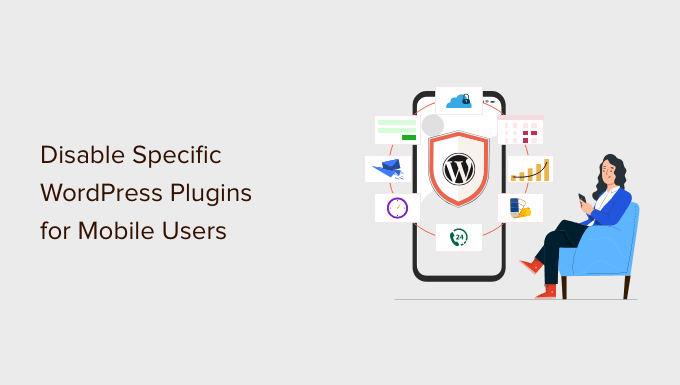
¿Por qué desactivar plugins específicos de WordPress para usuarios móviles?
Más del 50% de sus visitantes accederán a su sitio web WordPress desde un teléfono móvil. Casi el 20% lo hará desde una tableta.
Es esencial tener un sitio que se cargue rápidamente en el móvil. Sin embargo, los plugins pueden estar ralentizando la versión móvil de tu sitio.
Cuando alguien visite su sitio web, WordPress cargará todos los plugins activos junto con los scripts y hojas de estilos obligatorios. No carga ningún plugin inactivo.
Para obtener más información, puede consultar nuestra infografía sobre el funcionamiento real de WordPress para ver entre bastidores cómo se cargan los plugins.
Todos los buenos plugins de WordPress deberían cargarse solo cuando son necesarios. Sin embargo, a veces, es difícil para los autores de plugins adivinar si necesitará el plugin o no. En tales situaciones, optan por cargar los archivos obligatorios por si acaso.
Los usuarios que intentan obtener una puntuación perfecta de velocidad y rendimiento a menudo quieren desactivar plugins específicos para móviles. Ahí es donde este artículo puede ayudar.
Echemos un vistazo a cómo desactivar fácilmente plugins individuales de WordPress para la versión móvil de su sitio web.
Establecer el plugin organizador de plugins de WordPress
Lo primero que tienes que hacer es instalar y activar el plugin Plugin Organizer. Para más detalles, consulta nuestra guía paso a paso sobre cómo instalar un plugin de WordPress.
Importante: Plugins Organizer es muy potente. Desactivar plugins puede causar conflictos y comportamientos inesperados e incluso puede hacer que su sitio sea inaccesible. Le recomendamos que cree una copia de seguridad completa de WordPress antes de desactivar cualquier plugin.
Una vez activado, debe visitar la página “Ajustes” de Plugin Organizer para configurar el plugin.
Aparte de las opciones por defecto, sólo tiene que activar las siguientes opciones:
- Carga selectiva de plugins
- Carga selectiva de plugins para móviles
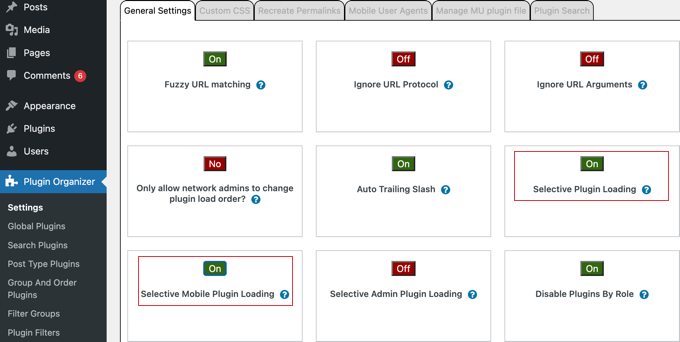
No olvides hacer clic en el botón “Guardar ajustes”, al final de la página, para guardar los cambios.
Creación de un plugin imprescindible para Plugin Organizer
Plugin Organizer necesita un plugin imprescindible (MU) para funcionar correctamente. Intentará automáticamente crear uno por ti, pero si falla, tendrás que crearlo por tu cuenta.
Comprobar si el plugin de uso obligatorio se creó automáticamente
Vamos a empezar por comprobar si el plugin fue capaz de crear el MU plugin automáticamente.
Para ello, vaya a la página Plugins ” Plugins instalados. Verá un nuevo enlace etiquetado como ‘Must-Use’, y al hacer clic en él le mostrará los plugins de MU instalados en su sitio.
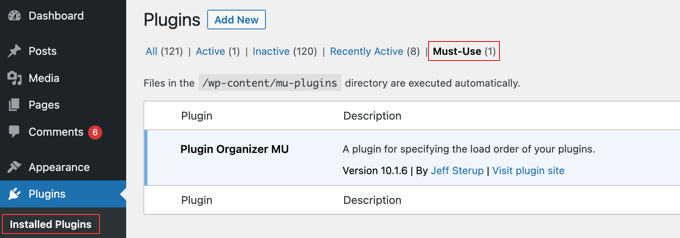
Si no ves el plugin ‘Plugin Organizer MU’ o el enlace ‘Must-Use’, significa que el organizador de plugins no ha podido crear el archivo, y tendrás que hacerlo tú mismo manualmente.
Creación del plugin que debe utilizarse si es necesario
En primer lugar, debe conectarse a su sitio web mediante un cliente FTP o la aplicación Administrador de archivos de cPanel. A continuación, tienes que ir a la carpeta /wp-content/plugins/plugin-organizer/lib/.
Ahora, debes descargar el archivo llamado PluginOrganizerMU.class.php a tu ordenador.
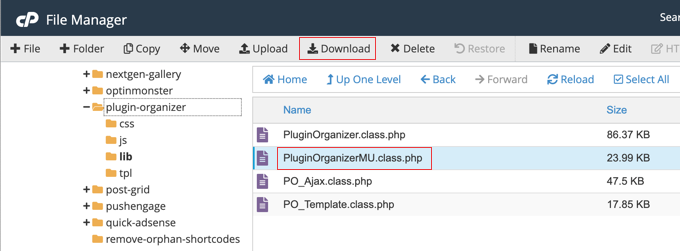
A continuación, debe ir a la carpeta /wp-content/mu-plugins/. Si usted no tiene una carpeta mu-plugins en su /wp-content/ carpeta, entonces usted necesita para crear uno.
Ahora, debes subir el archivo PluginOrganizerMU.class. php desde tu ordenador.
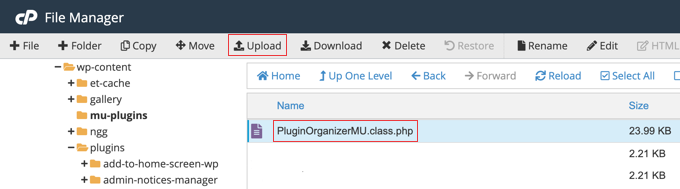
El organizador de plugins ahora puede utilizar este archivo para gestionar correctamente tus plugins tanto en el móvil como en el escritorio.
Desactivar plugins específicos de WordPress en la versión móvil
Plugin Organizer hace que sea muy fácil desactivar plugins de WordPress en el móvil. Simplemente dirígete a la página Plugin Organizer ” Global Plugins.
Verá en pantalla una lista de plugins codificados por colores. Los plugins resaltados en verde están activados / activos, mientras que los resaltados en gris están activados / inactivos. Cuando desactives plugins, aparecerán resaltados en rojo.
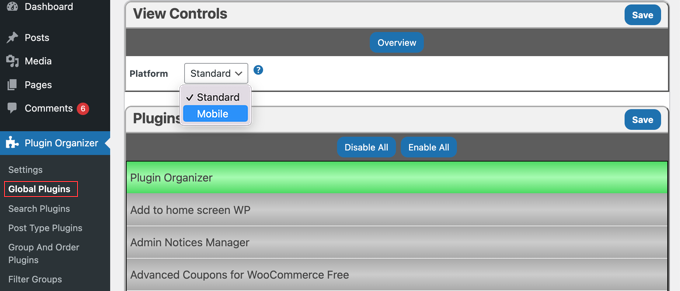
Encima de la lista, verás un menú desplegable llamado “Plataforma”. Debe seleccionar la opción “Móvil”. Esto te permitirá desactivar plugins en dispositivos móviles.
Simplemente haga clic en los plugins que desea desactivar en el móvil para que se vuelvan de color rojo. Si se equivoca, simplemente haga clic en el plugin varias veces hasta que tenga el color correcto.

Cuando termine, no olvide hacer clic en el botón “Guardar” para guardar los cambios. El organizador de plugins desactivará estos plugins en tu sitio móvil.
Plugin Organizer también facilita desactivar plugins individuales de WordPress para entradas, páginas, perfiles de usuario y otros parámetros específicos. Para saber cómo hacerlo, puedes consultar nuestra guía sobre cómo usar Plug in Organizer para acelerar WordPress.
Guías de expertos para optimizar WordPress para móviles
Esperamos que esta guía te haya ayudado a aprender cómo desactivar fácilmente determinados plugins de WordPress para usuarios móviles. Puede que también quieras ver otras guías relacionadas con la optimización de WordPress para móviles:
- Formas de crear un sitio de WordPress compatible con dispositivos móviles (consejos de expertos)
- Cómo ocultar un widget de WordPress en el móvil (Fácil para principiantes)
- Cómo crear un menú de WordPress adaptable a dispositivos móviles
- Cómo añadir un menú responsivo a pantalla completa en WordPress
- Cómo crear fácilmente un slider responsivo en WordPress
- Cómo crear ventanas emergentes para móviles que conviertan (sin perjudicar al SEO)
- Cómo cambiar el color de la barra de direcciones en el navegador móvil para que coincida con su sitio de WordPress
- Cómo añadir un botón Click-to-Call en WordPress (paso a paso)
- Los mejores temas de WordPress con capacidad de respuesta
- Cómo ver la versión móvil de los sitios de WordPress desde el escritorio
If you liked this article, then please subscribe to our YouTube Channel for WordPress video tutorials. You can also find us on Twitter and Facebook.




Have a question or suggestion? Please leave a comment to start the discussion.